Şifonyerin üstünde İnternet nasıl hızlandırılır. Mozilla Firefox'un hızlandırılması ve yapılandırılması.
Eğer "Firefox yavaşlar." İş nasıl hızlandırılır Mozilla firefox? Bu makalede, Webtun sitesinin okuyucularına, bazı püf noktalarının nasıl optimize edileceği ve hızlandırılacağı hakkında bazı bilgiler vereceğim. hızlı tarayıcılar (Firefox).
Firefox tarayıcısında özel bir gizli sayfa - hakkında: configBu programı özelleştirmek için mevcut tüm seçenekleri listeler. Biraz hakkında: config, Windows işletim sistemi ailesindeki kayıt defterine benzer: tüm değerler anahtar-değer çifti olarak gösterilir.
Mevcut anahtarları değiştirmenin yanı sıra, yeni anahtarlar oluşturmak da mümkündür (örneğin, bazı Firefox ayarları yaklaşık: config içinde gösterilmez; bunları kullanmak için belirli bir anahtarın oluşturulması gerekir). about: config, çoğu GUI'de bulunmayan (ayarlar paneli) bulunmayan çeşitli konfigürasyon değişkenlerini görüntülemek ve ayarlamak için bir arayüz gösterir.
Yapılan değişikliklerin çoğunun derhal uygulandığı unutulmamalıdır, bu nedenle farkına varmanız tavsiye edilir. bu an ciddi hatalar yapmamak olur.
Firefox'u optimize ediyoruz. İşin hızını arttırın. Bu malzeme sadece deneyimli kullanıcılar içindir!
Hafıza azaltma, hafıza sıfırlama Tarayıcı tarafından kullanıldığında, Memory Fox eklentisi bununla iyi çalışır, yalnızca ayarlarında bu özelliği etkinleştirmeniz gerekir
Bu sayfayı açmak için tarayıcınızın adres çubuğuna tıklamanız yeterli hakkında: config

Dikkatli ol !! Bu ayarların değiştirilmesi, düşük tarayıcı kararlılığı, güvenlik ve performansa neden olabilir. Bir şeyi sadece ne yaptığınızdan eminseniz değiştirmelisiniz.
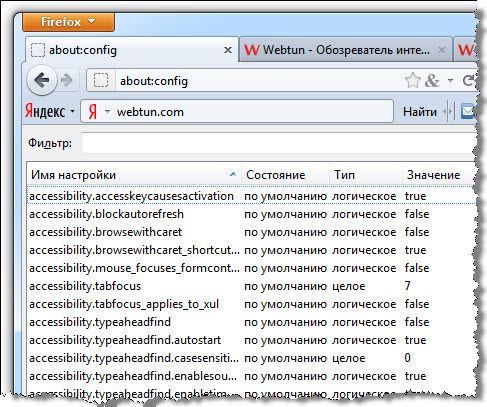
1. Paralel sorgu sayısının dahil edilmesi ve belirlenmesi
Sayfayı açtıktan sonra firefox ayarları - about: config, "Filter" satırını kullanarak bulun ve sonra aşağıdaki seçenekleri düzenleyin:
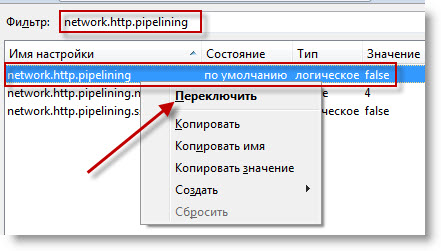
Paralel sorguların çalışmasına izin vermek için Canlı Tutma'yı etkinleştirin:
- network.http.keep-alive -\u003e true
- network.http.version -\u003e 1.1
2.
Ön derlemeyi etkinleştir
Arabirim için jit ön derlemesini etkinleştirin. Bu yöntem yalnızca uygulanabilir (!) Firefox 3.5 ve üstü için ve içindeki sayfalardaki komut dosyaları için zaten varsayılan olarak etkindir.
Firefox'un adres çubuğunu yazın: about: config ve arama çubuğuna jit yazın, sonra bulunan her iki öğenin de değerlerini false - - true olarak değiştirin.
3.
Sıkıştırma SQL-DB
Vakumlu yerleri iyileştirilmiş takviyeyi kullanın - http://mydisk.se/rosenfeld/webpage/optimization.htm] adresindeki “SQL-DB Sıkıştırma” bölümüne bakın.
Doğrudan tarayıcıdan SQL-veritabanı Sıkıştırma:
Elektrikli süpürgeli bir veritabanı yapın.
Firefox tüm verileri sqlite veritabanında saklar, yoğun bir çalışma ile bu veritabanları boş alan parçaları nedeniyle büyür, ayrıca oldukça parçalıdır. Sqlite'deki "Vakum" işlemi, veritabanının yeni bir dosyada yeniden oluşturulmasına yol açar. Bu şekilde, tüm boş alanlar kaldırılır ve parçalanma kaybolur.
Bunu yapmak için, "Hata konsolu" nu açın,
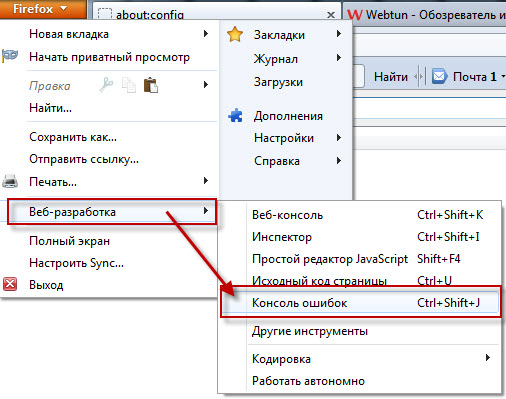
aşağıdaki kodu Kod alanına yapıştırın:
Bileşenleri ["@ mozilla.org / tarayıcı / nav-history-service; 1"].getService (Components. interfaces .nsPIPlacesDatabase) .DBConnection .executeSimpleSQL ("VACUUM");
ve Enter tuşuna basın. Sıkıştırma işlemi sırasında, tarayıcı hafifçe asılı gibi görünecektir, sadece bir süre bekleyin.
4. Firefox çok fazla trafik tüketiyorsa.Güvenlik duvarınız Internet etkinliğini gösterir; sekmelerin içeriği yüklenmemiş ve güncellenmemiş olsa bile, bu, Firefox'un kimlik avına karşı yerleşik korumaya sahip olmasından kaynaklanabilir: Firefox, güvenilmez site listelerini günceller. Bu koruma gerekli değilse, üzerinden devre dışı bırakılabilir. "Ayarlar" -\u003e "Koruma" -\u003e "Ziyaret edilen web sitesinin başka bir web sitesini taklit etmekten şüpheli olup olmadığına dair bilgi vermek için" ve "Ziyaret edilen web sitesinin bilgisayarlara yapılan saldırılardan şüphelenip şüphelenmediğini bildirmek için".
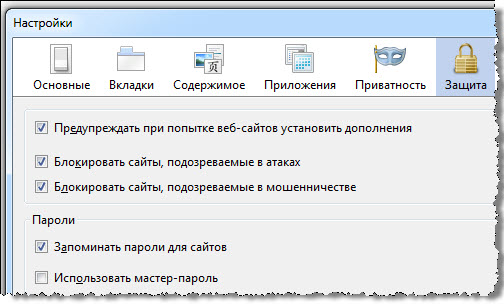
5.
Firefox ayrıca periyodik olarak güncellemeleri kendisi için kontrol eder, yüklü eklentiler ve eklentileri arayın.
Güncellemelerin kontrolü ile devre dışı bırakılabilir "Ayarlar" -\u003e "Gelişmiş" -\u003e "Güncellemeler".
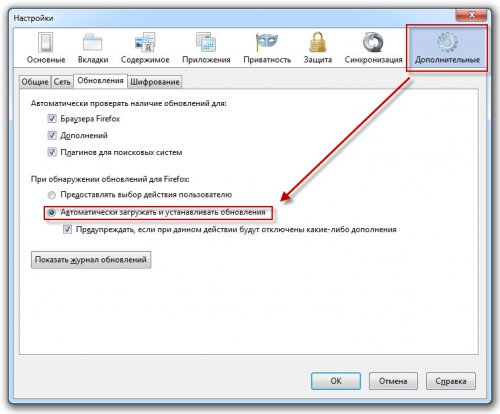
6. Firefox 3'te ek bir trafik kanalı belirdi - bu eklentiler için yeni bir arama penceresi. Sınırlı bant genişliği iletişim kanalı koşullarında böyle bir servis müdahale etmeye başlar, bu yüzden devre dışı bırakılabilir. Bunu yapmak için, tarayıcının adres çubuğuna about: config yazın, extensions.getAddons.showPane parametresini bulun ve değeri "false" olarak ayarlayın [satırı tıklayın sağ tık ve "şalter"] seçin.
7.
Kaç sayfa daha tasarruf edeceğinizi belirleyin rAM ("Geri" komutunu kullanmak için - yönteme Hızlı Geri Yol veya "hızlı geçiş" denir):
Firefox ayarları sayfasını adres çubuğuna: about: config yazarak açın.
"Filtre" satırını kullanarak bulun ve aşağıdaki satırı düzenleyin:
browser.sessionhistory.max_total_viewers

Orada "varsayılan" olan -1 ("eksi bir") değeri, Firefox'un bilgisayardaki RAM miktarına bağlı olarak boyutu belirlediğini gösterir.
RAM / Sayfa sayısı 32 Mb ........ 064 Mb ........ 1128 Mb ...... 2256 Mb ...... 3512 Mb ...... 51 Gb. ........ 82 Gb ......... 84 Gb ......... 8
8.
Sunucuya eşzamanlı maksimum bağlantı sayısının belirlenmesi (optimal olarak yüksek hızlı İnternet ile):
Türü hakkında: config
"Filtre" satırını bulun ve sonra aşağıdaki satırı düzenleyin: network.http.max-links
[sağ tuş ile çizgiye tıklayın ve "değiştir" i seçin]
FF 3'den başlayarak. * Değeri 30-48'e yükseltilebilir (not: yöntem "geniş" bir kanalı olan kullanıcılar için tasarlanmıştır)
9.
Sayfa oluşturmayı hızlandır
Ayarlar sayfasındayken herhangi bir yere sağ tıklayın ve aşağıdaki isim ve değerde yeni bir satır oluşturun:
nglayout.initialpaint.delay -\u003e 0
10.
En son sekmeleri (sekmeleri) ve pencereleri hatırlamayı devre dışı bırakma
yanlış oturum sonlandırıldıktan sonra yeniden açmak veya eski haline getirmek için
"Filtre" seçeneğini kullanarak bulun ve aşağıdaki satırları düzenleyin:
- browser.sessionstore.max_tabs_undo -\u003e 0
- browser.sessionstore.max_windows_undo -\u003e 0 [sağ tuş ile satıra tıklayın ve "değiştir" i seçin].
- browser.sessionstore.resume_session_once -\u003e yanlış
- browser.sessionstore.resume_from_crash -\u003e yanlış [çizgiyi sağ tıklayın ve "değiştir" i seçin]
11.
Coğrafi konum bağlantısının kesilmesi
geo.enabled -\u003e false [çizgiyi sağ tıklayın ve "geçiş" seçeneğini seçin]
12.
Otomatik değiştirmeyi devre dışı bırak arama sorguları arama kutusunda
Filtre seçeneğini kullanarak bulun ve ardından aşağıdaki satırı düzenleyin:
Browser.search.suggest.enabled -\u003e false [çizgiyi sağ tıklayın ve "değiştir" i seçin]
13.
Miktar azaltma yedeklemeler tarayıcı yer imleri
Filtre seçeneğini kullanarak bulun ve ardından aşağıdaki satırı düzenleyin:
browser.bookmarks.max_backups -\u003e 1
14.
Azaltılmış Reklam Bloğu + Filtre Yedekleri
Filtre seçeneğini kullanarak bulun ve ardından aşağıdaki satırı düzenleyin:
extensions.adblockplus.patternsbackups -\u003e 1
15.
Kapatırken tarayıcıyı kapatmayı engelle son sekme ("Hayır, kapanma").
browser.tabs.closeWindowWithLastTab -\u003e yanlış [çizgiyi sağ tıklayın ve "değiştir" i seçin]
16.
Tekerleğini hareket ettirerek yakınlaştırıp uzaklaştırırken fare davranışı [çizgiye sağ tıklayın ve "geçiş yap" seçeneğini seçin]
mousewheel.withcontrolkey.numlines -\u003e 1(tekerleğin "uzağa" hareketi, görüntülenen sayfanın ölçeğini arttırır)
mousewheel.withcontrolkey.numlines -\u003e -1 ("eksi bir") (tekerleği "sizden uzağa hareket ettirme", görüntülenen sayfanın ölçeğini azaltır)
17.
Gif'te canlandırmalı grafik oynamanın yasaklanması
image.animation_mode -\u003e none [dizeye sağ tıklayın ve değeri elle tekrar yazın]
18.
Aktif bağlantıyı çevreleyen çerçevenin yasaklanması:
browser.display.focus_ring_on_anything -\u003e yanlış [çizgiyi sağ tıklayın ve "değiştir" i seçin]
browser.display.focus_ring_width -\u003e 0[çizgiyi sağ tıklayın ve "değiştir" i seçin]
19.
Favorileri yasakla (site simgeleri)
browser.chrome.site_icons -\u003e yanlış [çizgiyi sağ tıklayın ve "değiştir" i seçin]
browser.chrome.favicons -\u003e yanlış [çizgiyi sağ tıklayın ve "değiştir" i seçin]
20.
Açılan yeni sekmelerin konumu [çizgiyi sağ tıklayın ve "değiştir" i seçin]
browser.tabs.insertRelatedAfterCurrent -\u003e false (sekme, sekme çubuğunun sonunda açılır)
browser.tabs.insertRelatedAfterCurrent -\u003e true (sekme etkin sekmenin sağında açılır)
21.
Sadece LINUX için: LMB ile adrese bir kez basın veya arama çubuğu tüm hattın seçiminde sonuçlanır
browser.urlbar.clickSelectsAll -\u003e true [çizgiyi sağ tıklayın ve "değiştir" i seçin]
22.
Adres çubuğunda kök etki alanının vurgulanmasını devre dışı bırakın (FF 6 ve üstü):
browser.urlbar.formatting.enabled-\u003e false
Son olarak, bazı yararlı ayarlar yaklaşık olarak: config.
mousewheel.withnokey.sysnumlines değeri ayarla yanlış
Sonra değiştir
mousewheel.withnokey.numlines = 6 (ne kadar hızlı kaydırılırsa)
general.autoScroll = true
browser.urlbar.autoFill = true
browser.search.openintab = true
browser.download.manager.scanWhenDone = yanlış
browser.link.open_newwindow.restriction = 0
security.dialog_enable_delay = 0
layout.spellcheckDefault = 2
- Kaydırma.
- Otomatik kaydırma.
- Otomatik tamamlama adres çubuğu.
- Arama sonuçlarını yeni bir sekmede açma.
- Dahili antivirüs. Gerekmiyorsa - devre dışı bırakın.
- Açılır pencereleri yeni sekmeler olarak açma
- Eklentileri yüklerken can sıkıcı bir duraklama.
- Tüm alanlarda yazım denetleyicisi.
Firefox tarayıcısı, dünyanın en popüler üçüncü. Kullanıcılar basit arayüzü, yüksek hızı ve genişletilebilirliği nedeniyle onu seviyorlar. Onun için neredeyse 200 bin farklı eklemeyi bıraktı ve işlevselliği arttırdı. Ancak, herkes standart ayarlarda sunulmayan parametreleri özelleştirmenize izin veren bir editörün varlığından haberdar değil. Bu yazıda gizli özelliklerini kullanarak Firefox'u nasıl hızlandıracağız.
Hakkında: config
İle başlayan sistem adresleri hakkında: ve URI belirtimine bağlı olarak, farklı tarayıcılarda, grafiksel kullanıcı arayüzünde bulunmayan sürüm bilgilerini, özellikleri ve ayarları görüntülemek için kullanılır. Adres yaygın olarak bilinir. hakkında: boş. İlk ayar olarak gösterdiği işaret, tarayıcıyı başlattığınızda her zaman boş bir web sayfası görüntüleyeceği gerçeğine yol açar.
Mozilla, otuz sayfanın sırasının bir tanımlayıcıyla kullanılmasını destekler hakkında:. Firefox Tarayıcı Yapılandırma Düzenleyicisi dahili adres kullanılarak çağrılır hakkında: config. Diğer bir URI gibi, birleşik adres çubuğuna girilir. Girdikten sonra gördüğünüz ilk şey, yapılan değişikliklerin sonuçları hakkında bir uyarı olacaktır. Kabul ederek, “Riski kabul ediyorum!” Düğmesine tıklayın. 
Bir sonraki pencerede, Mozilla Firefox'un nasıl hızlandırılacağı dahil olmak üzere tarayıcının tüm yönlerinden sorumlu olan yüzlerce ayar bulunmaktadır. Bu bölümde verilen tüm parametreler üç gruba ayrılır:
- mantıksal (boolean);
- sayısal (tam sayı);
- dize (string).
Seçilen yapılandırma satırına çift tıklamak, sayısal ve sicim değerleri için düzenleme formunu açar veya mantıksal değeri tersine çevirir. Aşağıda, “ateşli tilki” ile bilgisayar donanımı arasındaki etkileşimi geliştirmemize ve ağ bilgi aktarım protokolleriyle çalışmamıza izin veren özel örnekleri ele alıyoruz.
Bellek ile çalışmak
İnternet'te gezinme sürecinde yeni sayfalar hem yeni bir pencerede hem de sekmede ve geçerli pencerede açılabilir. Tarayıcı, sayfalardaki son atlamaları hatırlar ve hafızaya alır. Başka bir deyişle, ziyaret edilen İnternet sayfalarının “anlık görüntüleri” bilgisayarın RAM'inde oluşturulur ve “Geri” düğmesine bastığınızda geri yüklenir. Böylece hızlı navigasyon imkanı sağlanmıştır. 
Nasıl hızlanacağını görelim firefox çalışmasıçalışmalarının parametrelerini bilgisayarın RAM'iyle değiştirerek. Geçerli İnternet oturumunun Geçmiş ayarları, bloktaki iki sayısal parametreye tabidir. browser.sessionhistory:
- Max_total_viewersÖnceden ziyaret edilen sayfaların önbellekte saklanmasından sorumludur. Kullanılabilirliği üzerine geniş bantlı erişim İnternetteki varsayılan "-1" den itibaren “0” olarak değiştirilebilir. Sayfa RAM’de saklanmayacaktır, ancak hızlı bağlantı nedeniyle “Geri” düğmesine bastığınızda, hemen açılır.
- Max_entries sıralı olarak ziyaret edilen siteleri belleğe kaydeder. Varsayılan olarak, 50 sayfa kaydeder. Onu 5'e düşürmek yeterlidir. Bu durumda, dahili bağlantılar tarafından yapılan ardışık beş geçiş bellekte saklanır.
Bir diskle çalış
Hızlı bilgisayar kullanılabilirliği katı hal sürücüsü önbelleğin depolanacağı konumu geçersiz kılmanıza olanak tanır. Böylece Firefox'u hızlandırır, aynı zamanda tarayıcı penceresi etkin değilken RAM'den yükü kaldırırız. SSD'nin hızı, çıkartırken zaman gecikmesini telafi eder. sayfaları aç sanal bellekten sabit disk. Bu parametre yeni bir mantıksal değişkenin oluşturulmasını gerektirecektir. config.trim_on_minimize. Bu parametre için iki olası değer vardır:
- gerçek. Bu durumda, tarayıcı simge durumuna küçültüldüğünde, veriler RAM’den sabit disk sanal bellek sektörüne.
- yanlış. Tüm veriler RAM'de saklanır.
 Aşağıdaki ayar, ani bir kapanma durumunda tarayıcının sürekli olarak sabit diske yazdığı veri miktarını önemli ölçüde azaltmanıza olanak sağlar. Parametre denir browser.sessionstore.intervalve varsayılan değeri 15 saniyedir. Bu zaman aralığının süresi dolduktan sonra, geçerli oturum verileri kaydedilir ve kurtarma dosyasının içeriğinin üzerine yazılır. Kaydedilen bilgilerin miktarı, sitenin “ağır” tasarım öğeleriyle doygunluğuna bağlıdır ve günde onlarca gigabayta ulaşabilir.
Aşağıdaki ayar, ani bir kapanma durumunda tarayıcının sürekli olarak sabit diske yazdığı veri miktarını önemli ölçüde azaltmanıza olanak sağlar. Parametre denir browser.sessionstore.intervalve varsayılan değeri 15 saniyedir. Bu zaman aralığının süresi dolduktan sonra, geçerli oturum verileri kaydedilir ve kurtarma dosyasının içeriğinin üzerine yazılır. Kaydedilen bilgilerin miktarı, sitenin “ağır” tasarım öğeleriyle doygunluğuna bağlıdır ve günde onlarca gigabayta ulaşabilir.
Bu parametre sayısaldır ve milisaniye cinsinden belirtilir. Kabul edilen ölçüm birimlerinde 1.800.000 olan 30 dakikaya çıkarılmasına izin verilir.Bu sayede Firefox'u sabit diskle sürekli olarak değiştirdiği veri akışını azaltarak hızlandırırız.
Ağ protokolleri
Yukarıdaki yöntemler, bilgisayar donanımıyla etkileşimi ilgilendirmiştir. Ağ ile çalışma seçeneklerinden bazılarını değiştirerek Mozilla Firefox tarayıcısını nasıl hızlandıracağımızı görelim. Mantıksal ayar network.prefetch-sonraki Siteyi önyüklemekten sorumlu olan, en çok görüntülediğiniz sayfadaki bağlantıyı takip etmesi muhtemeldir.
![]()
Firefox, öngörülen geçiş verilerini önbelleğe otomatik olarak yükleyerek gereksiz trafik tüketimine neden olur. Bu işlev, varsayılan True değerini False ile değiştirerek devre dışı bırakılır. Böylece, mevcut ağ yükünü azaltacaksınız; hızlı bir bağlantı sırasında sayfanın görüntülenme hızı neredeyse değişmeden kalacaktır.
Sekme Animasyonu
Yeni öğeleri açarken veya kapatırken sekme çubuğunun animasyonu güzel görünüyor, ancak herhangi bir yük taşımadı. Boolean parametresi browser.tabs.animate bu görsel efekti açıp kapatmaktan sorumludur. Varsayılan olarak, her yeni sekme, onları içeren panelde “kayma” etkisine neden olur.

Değeri True'tan False'a değiştirdiğinizde, yeni sekmeleri anında görüntüleyerek Firefox'u hızlandırırsınız. Uygulamadan sonra, ayar tarayıcının yeniden başlatılmasını gerektirmeden hemen çalışır. Birkaç açık sekme bile, bu parametreyi değiştirmenin etkisini değerlendirmenize izin verecek ve yeterince büyük bir sayıda, daha da farkedilecektir.
GIF-animasyon
Yararlı içerikten sörf yaparken sayfa gif-animasyon üzerinde bir dikkat dağıtıcı olabilir. Sürekli oynatılan ilmekli videolar dikkat çekiyor. Ziyaret edilen web sitelerinde GIF kurallarını değiştirerek Firefox'u hızlandırıyoruz. Bir string parametresi görüntüleme modundan sorumludur. image.animation_mode.
Ayarın üç sabit değeri vardır:
- normal - varsayılan olarak ayarlanır ve animasyonun sürekli oynatılmasına karşılık gelir;
- bir kere - hareketli bir resim yalnızca bir kez hareket halinde gösterilir;
- yok - tam etki kapatma, gif statik bir fotoğraf gibi görünüyor.
Değişiklikler tarayıcıyı yeniden başlatmadan anında görünür.
Kayan sayfalar
Kaydırma web sayfası ayarını değiştirerek Firefox'u hızlandırın. Diğer tarayıcılarla karşılaştırıldığında, kaydırma “ateşli tilki” oldukça yavaş görünüyor. Ayar hızından sorumludur mousewheel.min_line_scroll_amount. Bu sayısal parametre 5 olarak varsayılandır. Artırırken, fare tekerleğini hareket ettirirken kaydırılan satır sayısını ayarlayabilirsiniz.

Bu ayarın değiştirilmesi tarayıcının yeniden başlatılmasını gerektirmez ve hızlı bir şekilde uygun bir değer bulabilirsiniz. Sonuç olarak, kaydırma sayfalarının hızını gereksinimlerinize göre ayarlarsınız ve görüntülemek için daha kullanışlı hale getirirsiniz.
Bu yazıda hızlandırmayı anlattık. firefox tarayıcısıyapılandırma ayarlarını kullanarak. Tüm önerileri arka arkaya uygulamayın ve bunun ideal seçenek olacağını umuyoruz. İlk önce bilgisayarınızda sınırlayıcı faktörün tam olarak ne olduğunu belirlemeniz ve sonra sadece gerekli parametreleri ayarlamanız gerekir. Bu durumda, minimum değişiklik yaparak, maksimum performans kazancı elde edebilirsiniz.
Firefox tarayıcısı, dünyanın en popüler üçüncü. Kullanıcılar basit arayüzü, yüksek hızı ve genişletilebilirliği nedeniyle onu seviyorlar. Onun için neredeyse 200 bin farklı eklemeyi bıraktı ve işlevselliği arttırdı. Ancak, herkes standart ayarlarda sunulmayan parametreleri özelleştirmenize izin veren bir editörün varlığından haberdar değil. Bu yazıda gizli özelliklerini kullanarak Firefox'u nasıl hızlandıracağız.
Hakkında: config
İle başlayan sistem adresleri hakkında: ve URI belirtimine bağlı olarak, farklı tarayıcılarda, grafiksel kullanıcı arayüzünde bulunmayan sürüm bilgilerini, özellikleri ve ayarları görüntülemek için kullanılır. Adres yaygın olarak bilinir. hakkında: boş. İlk ayar olarak gösterdiği işaret, tarayıcıyı başlattığınızda her zaman boş bir web sayfası görüntüleyeceği gerçeğine yol açar.
Mozilla, otuz sayfanın sırasının bir tanımlayıcıyla kullanılmasını destekler hakkında:. Firefox Tarayıcı Yapılandırma Düzenleyicisi dahili adres kullanılarak çağrılır hakkında: config. Diğer bir URI gibi, birleşik adres çubuğuna girilir. Girdikten sonra gördüğünüz ilk şey, yapılan değişikliklerin sonuçları hakkında bir uyarı olacaktır. Kabul ederek, “Riski kabul ediyorum!” Düğmesine tıklayın.
Bir sonraki pencerede, Mozilla Firefox'un nasıl hızlandırılacağı dahil olmak üzere tarayıcının tüm yönlerinden sorumlu olan yüzlerce ayar bulunmaktadır. Bu bölümde verilen tüm parametreler üç gruba ayrılır:
- mantıksal (boolean);
- sayısal (tam sayı);
- dize (string).
Seçilen yapılandırma satırına çift tıklamak, sayısal ve sicim değerleri için düzenleme formunu açar veya mantıksal değeri tersine çevirir. Aşağıda, “ateşli tilki” ile bilgisayar donanımı arasındaki etkileşimi geliştirmemize ve ağ bilgi aktarım protokolleriyle çalışmamıza izin veren özel örnekleri ele alıyoruz.
Bellek ile çalışmak
İnternet'te gezinme sürecinde yeni sayfalar hem yeni bir pencerede hem de sekmede ve geçerli pencerede açılabilir. Tarayıcı, sayfalardaki son atlamaları hatırlar ve hafızaya alır. Başka bir deyişle, ziyaret edilen İnternet sayfalarının “anlık görüntüleri” bilgisayarın RAM'inde oluşturulur ve “Geri” düğmesine bastığınızda geri yüklenir. Böylece hızlı navigasyon imkanı sağlanmıştır. 
Bilgisayarın RAM'iyle çalışma parametrelerini değiştirerek Firefox'un çalışmalarını nasıl hızlandıracağımızı görelim. Geçerli İnternet oturumunun Geçmiş ayarları, bloktaki iki sayısal parametreye tabidir. browser.sessionhistory:
- Max_total_viewersÖnceden ziyaret edilen sayfaların önbellekte saklanmasından sorumludur. Varsayılan "-1" nin varlığında, "0" olarak değiştirilebilir. Sayfa RAM’de saklanmayacaktır, ancak hızlı bağlantı nedeniyle “Geri” düğmesine bastığınızda, hemen açılır.
- Max_entries sıralı olarak ziyaret edilen siteleri belleğe kaydeder. Varsayılan olarak, 50 sayfa kaydeder. Onu 5'e düşürmek yeterlidir. Bu durumda, dahili bağlantılar tarafından yapılan ardışık beş geçiş bellekte saklanır.
Bir diskle çalış
Hızlı yarıiletken sürücünün bilgisayarındaki varlığı, önbelleğin depolanacağı yeri yeniden tanımlamanızı sağlar. Böylece Firefox'u hızlandırır, aynı zamanda tarayıcı penceresi etkin değilken RAM'den yükü kaldırırız. SSD'nin hızı, açık sayfaları sanal alandan çıkarırken zaman gecikmesini telafi eder sabit hafıza sürücü. Bu parametre yeni bir mantıksal değişkenin oluşturulmasını gerektirecektir. config.trim_on_minimize. Bu parametre için iki olası değer vardır:
- gerçek. Bu durumda, tarayıcı en aza indirildiğinde, veriler RAM'den sabit diske sanal bellek sektörüne aktarılır.
- yanlış. Tüm veriler RAM'de saklanır.
 Aşağıdaki ayar, ani bir kapanma durumunda tarayıcının sürekli olarak sabit diske yazdığı veri miktarını önemli ölçüde azaltmanıza olanak sağlar. Parametre denir browser.sessionstore.intervalve varsayılan değeri 15 saniyedir. Bu zaman aralığının süresi dolduktan sonra, geçerli oturum verileri kaydedilir ve kurtarma dosyasının içeriğinin üzerine yazılır. Kaydedilen bilgilerin miktarı, sitenin “ağır” tasarım öğeleriyle doygunluğuna bağlıdır ve günde onlarca gigabayta ulaşabilir.
Aşağıdaki ayar, ani bir kapanma durumunda tarayıcının sürekli olarak sabit diske yazdığı veri miktarını önemli ölçüde azaltmanıza olanak sağlar. Parametre denir browser.sessionstore.intervalve varsayılan değeri 15 saniyedir. Bu zaman aralığının süresi dolduktan sonra, geçerli oturum verileri kaydedilir ve kurtarma dosyasının içeriğinin üzerine yazılır. Kaydedilen bilgilerin miktarı, sitenin “ağır” tasarım öğeleriyle doygunluğuna bağlıdır ve günde onlarca gigabayta ulaşabilir.
Bu parametre sayısaldır ve milisaniye cinsinden belirtilir. Kabul edilen ölçüm birimlerinde 1.800.000 olan 30 dakikaya çıkarılmasına izin verilir.Bu sayede Firefox'u sabit diskle sürekli olarak değiştirdiği veri akışını azaltarak hızlandırırız.
Ağ protokolleri
Yukarıdaki yöntemler, bilgisayar donanımıyla etkileşimi ilgilendirmiştir. Ağla çalışmak için bazı parametreleri değiştirerek tarayıcıyı nasıl hızlandıracağımızı görelim. Mantıksal ayar network.prefetch-sonraki Siteyi önyüklemekten sorumlu olan, en çok görüntülediğiniz sayfadaki bağlantıyı takip etmesi muhtemeldir. ![]()
Firefox, öngörülen geçiş verilerini önbelleğe otomatik olarak yükleyerek gereksiz trafik tüketimine neden olur. Bu işlev, varsayılan True değerini False ile değiştirerek devre dışı bırakılır. Böylece, mevcut ağ yükünü azaltacaksınız; hızlı bir bağlantı sırasında sayfanın görüntülenme hızı neredeyse değişmeden kalacaktır.
Sekme Animasyonu
Yeni öğeleri açarken veya kapatırken sekme çubuğunun animasyonu güzel görünüyor, ancak herhangi bir yük taşımadı. Boolean parametresi browser.tabs.animate bu görsel efekti açıp kapatmaktan sorumludur. Varsayılan olarak, her yeni sekme, onları içeren panelde “kayma” etkisine neden olur. 
Değeri True'tan False'a değiştirdiğinizde, yeni sekmeleri anında görüntüleyerek Firefox'u hızlandırırsınız. Uygulamadan sonra, ayar tarayıcının yeniden başlatılmasını gerektirmeden hemen çalışır. Birkaç açık sekme bile, bu parametreyi değiştirmenin etkisini değerlendirmenize izin verecek ve yeterince büyük bir sayıda, daha da farkedilecektir.
GIF-animasyon
Yararlı içerikten sörf yaparken sayfa gif-animasyon üzerinde bir dikkat dağıtıcı olabilir. Sürekli oynatılan ilmekli videolar dikkat çekiyor. Ziyaret edilen web sitelerinde GIF kurallarını değiştirerek Firefox'u hızlandırıyoruz. Bir string parametresi görüntüleme modundan sorumludur. image.animation_mode.
Ayarın üç sabit değeri vardır:
- normal - varsayılan olarak ayarlanır ve animasyonun sürekli oynatılmasına karşılık gelir;
- bir kere - hareketli bir resim yalnızca bir kez hareket halinde gösterilir;
- yok - tam etki kapatma, gif statik bir fotoğraf gibi görünüyor.
Değişiklikler tarayıcıyı yeniden başlatmadan anında görünür.
Kayan sayfalar
Kaydırma web sayfası ayarını değiştirerek Firefox'u hızlandırın. Diğer tarayıcılarla karşılaştırıldığında, kaydırma “ateşli tilki” oldukça yavaş görünüyor. Ayar hızından sorumludur mousewheel.min_line_scroll_amount. Bu sayısal parametre 5 olarak varsayılandır. Artırırken, fare tekerleğini hareket ettirirken kaydırılan satır sayısını ayarlayabilirsiniz. 
Bu ayarın değiştirilmesi tarayıcının yeniden başlatılmasını gerektirmez ve hızlı bir şekilde uygun bir değer bulabilirsiniz. Sonuç olarak, kaydırma sayfalarının hızını gereksinimlerinize göre ayarlarsınız ve görüntülemek için daha kullanışlı hale getirirsiniz.
Bu yazıda, konfigürasyon ayarlarını kullanarak Firefox'un nasıl hızlandırılacağını açıkladık. Tüm önerileri arka arkaya uygulamayın ve bunun ideal seçenek olacağını umuyoruz. İlk önce bilgisayarınızda tam olarak ne olduğunu belirlemeniz ve ardından yalnızca gerekli parametreleri ayarlamanız gerekir. Bu durumda, minimum değişiklik yaparak, maksimum performans kazancı elde edebilirsiniz.
En popülerlerinden biri ücretsiz tarayıcılar - Mozilla Firefox. Dünyanın dört bir yanındaki milyonlarca insan “ateş tilkiyi” Microsoft'un beynine ve Google'ın yaratmasına tercih ediyor. Tarayıcı harika, ancak birçok kullanıcı rahatsız edici bir resim görüyor - bir süre sonra Mozilla Firefox yavaşlamaya başladı. Sekmeler uzun süre açık kalıyor, sayfa kaydırılıyorsa sarsıntılı oluyor, tarayıcının kendisini açmak / kapatmak uzun sürüyor.
Kendini? Tarayıcıyı hızlı ve kolay hale getirmek, hızlı çalışmak ve "gıcırtı olmadan" nasıl yapılır? Bu konuda bugünün makalesinde.Mozilla'nın çalışmasını hızlandırmak için, özel programlar (yardımcı programlar), örneğin FireTune veya SpeedyFox. Ancak birçok kullanıcı benzer programlara karşı dikkatli ve şüphelidir: Mozilla'yı aynı FireTune ile hızlandırmak buna değer mi? Siz karar verin ve tarayıcınızı hızlandırmanın hızlı, kolay ve güvenli bir yolunu sunuyoruz - manuel yapılandırma!
Tek bir tıklamayla Mozilla Firefox nasıl hızlandırılır
Mozilla'nın yavaşça yüklenmeye başlamasının nedeni genellikle her türlü eklentiyle aşırı yüklenmesinde yatmaktadır (örneğin, tarayıcı çok fazla yüklenir, örneğin Adblock plus), soketler, aletler, temalar, önbellekteki birikmiş veriler ve diğer “balast” tarayıcıları “uçar”. Ondan kurtulmanın zamanı geldi. Ve bunu yapmanın en kolay yolu kullanmaktır. firefox temizleme fonksiyonu Mozilla Corporation tarafından sağlanmıştır.
Yani adresi kopyalıyoruz https: //support.mozilla.org/ru/kb/sbros-firefox-lyogkoe-resh ... ve uzun zamandır acı çeken Mozille'inizde bunun içinden geçin. Doğrudan Firefox Temizleme sayfasına yönlendirilirsiniz. Biraz aşağı kaydırın ve “Firefox'u Temizle” düğmesine tıklayın.
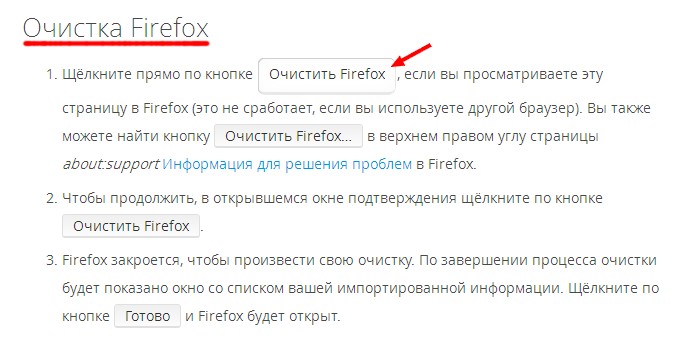
Firefox Temizleme özelliği, tarayıcınızı yavaşlatan ekstra balasttan kurtulmanın kolay bir yoludur.
Sonra her şey basit - talimatları izleyin ve sıfırlama işlemi ayarlarını ve eklentileri tamamlamak için tarayıcıya kadar sabırla bekleyin. Her şey tamamlandığında, kişisel kaydedilmiş bilgilerinizin (yer imleri, tarihçe, şifreler, çerezler, vb.) Listesiyle bir pencere açılacaktır. YapılırVe tarayıcı açılacaktır.
Sonuç olarak, Mozilla Firefox'un uzantılardan, temalardan ve stillerden, eklenen arama motorlarından, araç çubuklarından, widget'lardan arındırılmış olmasını sağlayacaksınız sosyal ağlar ve gerçekte, tarayıcıda yavaş yavaş biriken ve çalışmalarını yavaşlatan çok gerekli şeyler değildir.
Daha önce de belirtildiği gibi, temel verileriniz (yer imleri, şifreler vb.) Kaybolmaz. Ve eski profiliniz masaüstünüze bir klasör olarak kaydedilecektir. « Firefox eski verileri» , ve bu klasörü profilinize kopyalayarak her zaman geri yüklenebilir.
Mozilla Firefox tarayıcısını daha da nasıl hızlandırabilirim?
Yukarıda verilen önerileri kullandıysanız, muhtemelen Firefox’un daha hızlı çalışmaya başladığını ve daha hızlı çalışmaya başladığını fark etmişsinizdir. Ancak mükemmellik sınırlaması yoktur ve tarayıcıdan yapabileceği tüm hızları tarayıcıdan sıkmaya kararlıysanız, devam edeceğiz.
Tüm Mozilla Firefox komutları basit tahminlere açık değildir ve Mozilla'yı hızlandırmak için bu belgelenmemiş özelliklerden birini kullanacağız. Tarayıcınızın adres çubuğuna aşağıdaki komutu girin: hakkında: config ve tıklayın "Giriş". Bir uyarı görünecektir, kabul edin ve düğmesine basın « Söz veriyorum dikkatli olacağım!» .

Mozilla Firefox yapılandırma sayfasına gidin
Ardından, düz kolların hızlandırmak için çok şey yapabileceği tarayıcı yapılandırma sayfasına yönlendirilirsiniz.

Mozilla ayarları sayfası gerçek bir tarayıcı kontrol paneli!
Bazı satırların kalın olduğuna dikkat edin - bunlar değiştirilmiş değerlerdir. Çok yakında daha da fazlası olacaklar. Öyleyse gidelim.
Firefox RAM - tarayıcının iştahını düzenler
Süper duper olan bir bilgisayarın sahibi değilseniz, sorun, Firefox'un çok fazla RAM - yüzlerce megabayt tüketmesi gerçeğinde yatmaktadır. Bu iyi değil ve onunla savaşabilirsiniz.
Aşağıdakileri yapmanız gerekir:
1. Önbellekleme sırasında RAM tüketimini azaltın - Varsayılan olarak, Mozilla, geçerli sekmede en son açılan 5 sayfa RAM'de önbelleğe alınır. Ve bu çok fazla hafıza maliyeti!
Bu nedenle, parametre arıyoruz « browser.sessionhistory.max_total_viewer» ve ona değeri atayın " 0 » .

Firefox yapılandırma sayfasındaki bir parametrenin değerini değiştirin
Böylece, son sayfaların önbelleğe alınmasını iptal ediyoruz.
2. Tarayıcı simge durumuna küçültüldüğünde RAM tüketimini azaltın. - simge durumuna küçültülmüş olsa bile Firefox Firefox çok fazla RAM yiyor. Tarayıcı simge durumuna küçültülmüşse neden buna ihtiyacımız var? Bu doğru, gerek yok.
Ayarlar sayfasına sağ fare tuşu ile tıklayın. Bir menü açılır, “öğeleri seç oluşturmak» → « mantıksal» . Kurulum adını girin « config.trim_on_minimize» ve ona değeri ver " gerçek» .
Bu% 20 oranında en aza indirildiğinde RAM tüketimini azaltacaktır!
3. Oturum yedekleme süresini artırın - Varsayılan olarak, Mozilla her 10 saniyede bir diski kaydeder ve bu da bellek gerektirir.
Parametreyi ayarlayarak bu süreyi 20 saniyeye yükseltin. « browser.sessionstore.interval» anlamı " 20000 » .
4. Hafızaya alınan adımların sayısını azaltın. - ileri ve geri geçişleriniz tarayıcıda saklanır. Varsayılan olarak, hafızaya alınmış geçişlerin (adımların) sayısı 50'dir. Çok fazla ihtiyacınız olması olası değildir, değil mi? Bu sayıyı 10'a düşür.
Parametre değeri « browser.sessionhistory.max_entries» ayarla " 10 » .
Zaten daha iyi! Ancak bu sınır değil. Şimdi ağ bileşenini bitirelim.
Buradaki zorluk Mozilla Firefox’ta sayfaların yüklenmesini hızlandırmak
Aynı yapılandırma sayfasında, istek göndermek ve veri siteleri almaktan sorumlu ayarları yapılandırabilirsiniz. Aşağıdaki sonuçları elde etmek için buna ihtiyacımız var:
1. Mozilla'da sayfaların yüklenmesini hızlandırmak - varsayılan tarayıcı, istekleri sunucuya sırayla, birer birer zincir halinde gönderir. Ancak, Master Download dosyalarını indirirken olduğu gibi, veri aynı anda yüklendiğinde, isteklerin paralel olarak gönderilmesini de sağlayabilirsiniz! Bu, örneğin YouTube'da video izlerken Firefox'ta indirme işlemini hızlandıracak.
Bunu yapmak için, aşağıdaki parametreleri değiştirmeniz gerekir:
- « network.http.pipelining» - değeri "olarak ayarlayın gerçek» ;
- « network.http.pipelining.maxrequests» - ayarla " 5 » ;
- « network.http.proxy.pipelining» - ayrıca gerçek» .

Bu parametre grubu, tarayıcıya paralel veri yükleme olasılığından sorumludur.
2. Mozilla'da ön yükleme sayfalarını devre dışı bırakın - tarayıcı, sayfaların önceden yüklenmesini destekler, yani ziyaretleri büyük olasılıkla (kendi görüşüne göre) yükleyen bağlantıları ve bu sayfaları analiz eder. Nadiren gerçekte çalışır ve sadece boşuna işlemci ve trafiği yükler.
Bu nedenle, “değerini ayarlayarak bu seçeneği devre dışı bırakın. yanlış"U seçeneği « network.prefetch-sonraki» .
Hepsi bu. Bu aşamaya ulaştıysanız - tebrikler! Mozilla Firefox’u zaman zaman az önce hızlandırdınız. Tarayıcıyı yeniden başlatın ve hızlı çalışmasının tadını çıkarın!
Mozilla Firefox tarayıcısı, Rusya'daki en popüler tarayıcılardan biridir. Çok sayıda insan tarafından kullanılır, elbette, birçok kullanıcı Mozilla Firefox’a alışkındır ve başka bir tarayıcıya değiştirmek istemez. Ama yavaşlamaya veya yavaş çalışmaya başlarsa ne yapmalı?
Cevap basit, yüklemeyi hızlandırmak (başlatmak) ve çalışmak için mozilla tarayıcısı Firefox, sıraya koymak gerekir. Bunu yapmak için, aşağıdaki makalede açıklanan talimatları izleyin. Gerekli ayarlamaları yaptıktan sonra Mozilla Firefox kolayca uçacak!
Mozilla Firefox tarayıcısını hızlandırmak için yapılması gerekenler
1. Mozilla Firefox tarayıcısında önbelleği temizleyin
Göz atmanın yavaş bir nedeni, önbelleğin tıkanmasıdır. Sürekli kullanımda, tarayıcı belleği doludur, böylece hızı düşer. Bunu düzeltmek için zaman zaman önbelleği temizlemek gerekir. Tarayıcıdaki önbellek nasıl temizlenir Mozilla Firefox.
1. Mozilla Firefox tarayıcısını açın, sağ üst köşedeki menü simgesine tıklayın, açılır listeden "Ayarlar" öğesini seçin.
2. Açılan pencerede, "Ek" menü öğesini, ardından "Ağ" alt öğesini seçin ve ardından "Şimdi temizle" düğmesini tıklayın. Bundan sonra, önbellek temizlenir. 
2. Reklamları Mozilla Firefox Tarayıcısından Kaldırma
Tarayıcıdaki reklamları engellemek için Mozilla Firefox, Adguard'ı bilgisayarınıza kurmanız gerekiyor.
Adguard - öyle özel programreklamlar dahil olmak üzere, tüm popüler tarayıcılardaki reklamları engellerMozilla firefox . Reklamları kaldırdıktan sonra sayfa yükleme hızı önemli ölçüde artacaktır.
indirAdguard - adguard.com resmi web sitesinde olabilir
3. Kullanılmayan eklentileri ve uzantıları devre dışı bırakın.
Mozilla Firefox tarayıcısını hızlandırmanın ikinci adımı, kullanılmayan eklentileri ve uzantıları devre dışı bırakmak olacak. Birçoğu, ortalama bir kullanıcı için kesinlikle gerekli olmadıklarına rağmen, tarayıcıyı çok fazla yüklüyorlar. Kullanılmayan uzantıları devre dışı bırakmak için.
1. Mozilla Firefox tarayıcısını açın, sağ üst köşede menü simgesine tıklayın, açılan menüden "Eklentiler" öğesini seçin. 
2. Açılan pencerede "Uzantılar" ı seçin, sonra kullanılmayan tüm uzantıları kapatın, sadece bıraktım " Görsel yer imleri". Gerekirse, bunlardan herhangi birini açabilirsiniz. Ondan sonra, kullanılmayan eklentileri kapatın. 
4. Hızlandırmak için Mozilla Firefox tarayıcı ayarlarını değiştirin.
Mozilla Firefox'ta gizli ayarlarını değiştirebilir ve bu da hızını önemli ölçüde artırır. Endişelenmeyin, her şey oldukça basit bir şekilde yapılır.
Tarayıcıyı hızlandırmanın ilk yolu Mozilla Firefox
Tarayıcıyı hızlandırmanın ikinci yolu Mozilla Firefox
1. Kopyalayın ve Mozilla Firefox tarayıcısının adres çubuğuna girin, bu değer: hakkında: config Sonra klavyede "Enter" tuşuna basın.
2. Açılan uyarı penceresinde "Dikkatli olacağım söz veriyorum" düğmesine tıklayın. 
3. Açılan sayfada, tümü alfabetik sıraya göre düzenlenmiş çok sayıda gizli Mozilla Firefox tarayıcı ayarları olacaktır. Burada çizgiyi bulmalıyız "network.http.pipelining "ve değeri değiştirmek için üzerine çift tıklayın. yanlış üzerinde gerçek.
5. Şimdi "network.http.pipelining.maxrequests" satırını bulun ve farenin sol tuşu ile çift tıklayın. Açılan pencerede, sayısal değeri değiştirmelisiniz, 32 ayarını yaptım, 100 ayarladı ve "Tamam" düğmesine basın.
6. Daha sonra, herhangi bir boş alanda, gizli ayarlar sayfasında, farenin sağ tuşuna tıklamalısınız, açılan pencerede "Oluştur" öğesini ve ardından "Tamsayı" seçeneğini seçmelisiniz. 
7. Açılan pencerede bu değeri girmeniz gerekir: nglayout.initialpaint.delay "Tamam" düğmesini tıkladıktan sonra.
8. "Değeri Girin" penceresinde numarayı sıfıra ayarlayın, ardından "Tamam" düğmesine basın. 
Bu, Mozilla Firefox tarayıcı hızlandırmasının ayarlanması, bilgisayarınızı yeniden başlatmanız ve çalışmasını kontrol etmenin ikinci yöntemini tamamlar!
Ben hepsine sahibim, iyi şanslar!
